
Odin, tout-père, règne sur le royaume d'Asgard en tant que divinité suprême du panthéon nordique. Odin, un logiciel Windows publié en interne par Samsung, est utilisé pour flasher les images du micrologiciel sur les téléphones et tablettes Android. Il est important de ne pas les confondre.
Contrairement à Google et à certains autres fabricants de téléphones, Samsung surveille étroitement son logiciel, en utilisant un micrologiciel verrouillé et des chargeurs de démarrage pour dissuader les utilisateurs de exécution de ROM personnalisées et faire d'autres modifications. Cela signifie qu'Odin est souvent le moyen le plus simple de charger un logiciel sur un téléphone Samsung, à la fois légitime et fait maison. Alors jetez sur une copie de Thor et commençons.
Ce dont vous aurez besoin
Heureusement, vous n'avez besoin que de quelques éléments pour cela (en plus du logiciel Odin lui-même - nous y arriverons):
- Un téléphone ou une tablette Samsung
- Un ordinateur de bureau ou un ordinateur portable Windows
- Un câble USB
Vous avez tout? Génial.
Qu'est-ce que Odin?
Odin est un programme basé sur Windows qui automatise le processus de flashage du micrologiciel sur les appareils Android de Samsung. Il n’est pas destiné aux consommateurs: l’outil est destiné au personnel de Samsung et aux centres de réparation agréés. Toutes les versions d'Odin qui ont fui sur Internet sont publiées sur des sites passionnés et des forums d'utilisateurs, spécifiquement pour permettre aux utilisateurs finaux de réparer ou de personnaliser leurs appareils.
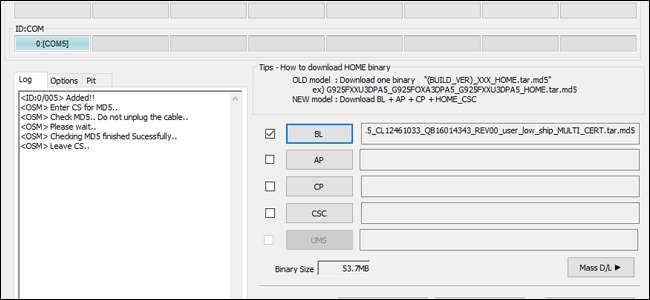
L’intérêt d’utiliser Odin est qu’il s’agit du logiciel officiel de Samsung, que le téléphone ou la tablette reconnaît comme autorisé à charger des fichiers de démarrage sur l’appareil. Il est possible de rooter ou de modifier autrement certains appareils Samsung sans lui, mais de nombreuses techniques et réparations nécessitent son utilisation.
Cela étant dit, faites bien attention ici: utiliser Odin vous-même a le potentiel de briser votre téléphone. De nombreux passionnés d'Android l'ont utilisé en toute sécurité, mais il est possible que si vous chargez le mauvais fichier de micrologiciel ou interrompez le processus de clignotement, le téléphone ne puisse pas redémarrer. Il est également possible que même si vous envoyez votre téléphone à Samsung pour une solution plus officielle, l'utilisation du logiciel Odin annulera votre garantie. Si vous flashez une nouvelle ROM sur votre téléphone, vous perdrez probablement toutes vos données utilisateur et applications également… mais tu le savais probablement déjà .
Vous avez tout ça? D'accord, voici ce que vous devez faire.
Première étape: trouver la bonne version d'Odin
Avant d'utiliser Odin, vous devez rechercher et télécharger Odin. Oui, cela semble assez évident, mais c’est plus facile à dire qu’à faire. Comme mentionné ci-dessus, Odin n'est pas publié par Samsung pour un téléchargement public, vous devrez donc trouver une version hébergée par un tiers. Ceux-ci sont généralement liés par des forums d'utilisateurs, le plus prodigieux étant Développeurs XDA . Ce site gigantesque comporte des sous-sections pour presque tous les principaux appareils Android.
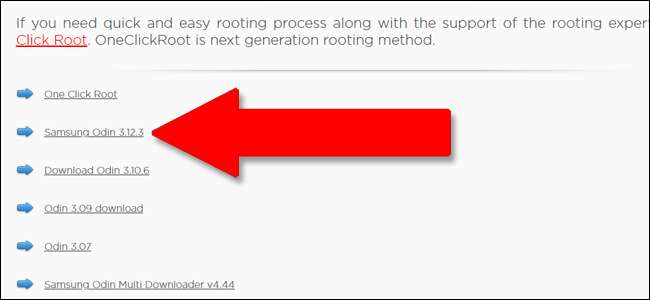
Au moment de la rédaction de cet article, la dernière version d'Odin qui a fait son chemin entre les mains des clients Samsung est la 3.12. Nous hésitons à recommander des sites de téléchargement spécifiques, car aucun n'est vraiment officiel, mais nous avons eu de bons résultats avec OdinTélécharger autrefois. Mais comme toujours, lors du téléchargement de logiciels à partir de sources inconnues, assurez-vous d'avoir bon antivirus et antimalware installé premier.
Téléchargez le programme d'installation d'Odin sur votre PC Windows et décompressez-le s'il se trouve dans un dossier compressé. Le programme est portable , il n’a pas besoin d’être installé.
Deuxième étape: trouver un fichier de micrologiciel Odin-Flashable
C'est probablement la raison pour laquelle vous voulez Odin en premier lieu. Les fichiers Odin varient en taille, allant d'énormes fichiers de micrologiciel de plusieurs gigaoctets (le système d'exploitation principal pour un téléphone Android) à de petites mises à jour d'autres systèmes nécessaires, comme le chargeur de démarrage ou la radio. La plupart du temps, vous utiliserez Odin pour flasher soit une image logicielle stock, non modifiée ou une image légèrement modifiée qui ajoute des outils tels que accès root .
Encore une fois, vous recherchez principalement des sites passionnés par les utilisateurs tels que XDA en tant que principaux distributeurs de ces fichiers. Les utilisateurs trouveront généralement le logiciel, le téléchargeront sur un service d'hébergement de fichiers comme AndroidFileHost, puis créeront un nouveau message sur le forum pour l'annoncer et créer un lien vers le service d'hébergement. Ces publications remplissent une autre fonction importante: vous permettre de vous assurer que le fichier que vous utilisez est réellement compatible avec votre appareil.
Vous devez vérifier plusieurs choses avant de choisir un fichier à télécharger et à flasher:
- Compatibilité des appareils : Assurez-vous que le fichier est destiné à clignoter sur votre appareil spécifique et la variante d'appareil. Tous les téléphones «Samsung Galaxy S8» ne sont pas identiques: les différences régionales peuvent être légères ou majeures, avec des variations dans les processeurs, les radios et autres matériels. Vérifiez le numéro de modèle complet pour être sûr… et si vous n'êtes pas sûr, vous ne devriez probablement pas clignoter.
- Compatibilité des transporteurs : Certaines variantes de téléphones Samsung ne sont destinées qu'à des opérateurs de téléphonie mobile spécifiques, tandis que d'autres peuvent être utilisées pour plusieurs opérateurs. Cela rend certains téléphones incompatibles avec certains micrologiciels. Encore une fois, vous pouvez probablement effectuer cette détermination en fonction du numéro de modèle de votre téléphone.
- Rétrograder les blocs : Si une mise à jour logicielle est particulièrement étendue, il peut ne pas être possible de flasher à nouveau une ancienne version du logiciel du téléphone. À peu près, la seule façon de le savoir est de vérifier les rapports des autres utilisateurs. Lisez beaucoup les fils pertinents avant de passer à l'étape suivante si vous essayez de rétrograder le logiciel.
- Un Compatibilite : Les anciennes versions du programme Odin peuvent ne pas être en mesure de flasher les derniers fichiers du micrologiciel, vous devrez peut-être attendre que la dernière version fuit avant de continuer.
Une fois que vous avez tout vérifié, vérifiez à nouveau. Je ne saurais trop insister sur ce point: les fichiers incompatibles vont probablement gâcher votre téléphone lorsque vous les flashez. Si vous êtes sûr que tout est correct, téléchargez le fichier. Ils sont généralement importés dans une archive ZIP ou RAR. Extrayez-la dans un dossier facile à trouver sur votre bureau.
Troisième étape: connectez votre téléphone ou votre tablette
Éteignez votre téléphone, puis démarrez-le en «Mode de téléchargement». Il s'agit d'un mode de pré-démarrage spécial qui prépare l'appareil au flashage d'un nouveau logiciel. Le démarrage dans ce mode nécessite une combinaison spécifique de pressions sur les boutons; pour les téléphones Samsung plus anciens, il s'agissait souvent de Power + Home + Volume Down, maintenu pendant cinq secondes. Sur les séries Galaxy S8 et Note 8, il s'agit du bouton Power + Bixby + Volume Down. Une recherche rapide sur Google devrait vous indiquer la combinaison dont vous avez besoin pour votre modèle spécifique.
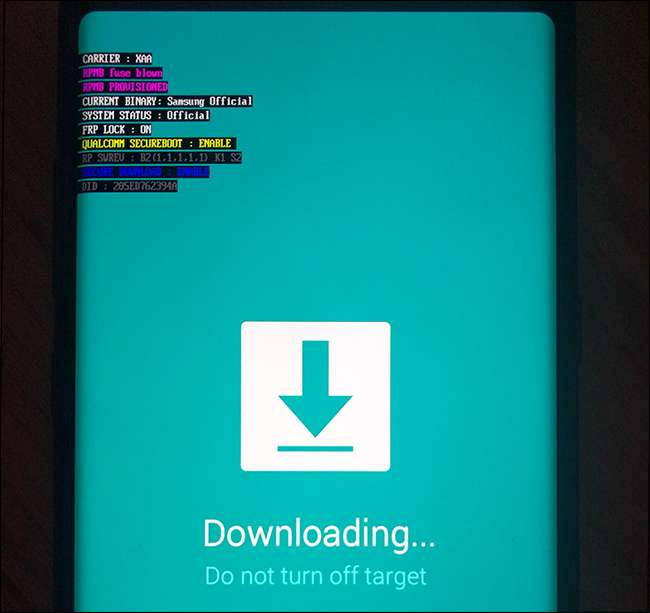
Notez que le "Mode de téléchargement" est spécifique aux appareils Samsung et qu'il s'agit d'un état différent du "Mode de récupération", que tous les appareils Android peuvent accéder. Votre téléphone ou tablette aura des séquences de boutons distinctes pour chacun. Ils se ressembleront, mais le mode de récupération a tendance à avoir une poignée d'options accessibles par l'utilisateur dans une liste, tandis que le mode de téléchargement est simplement un écran où le téléphone attend une entrée via USB.
Maintenant que vous êtes en mode de téléchargement, branchez votre téléphone sur votre PC avec votre câble USB.
Étape 4: Utilisation d'Odin pour le flash
Avec votre téléphone ou tablette connecté à votre PC, lancez l'application Odin. Vous devriez voir une seule entrée dans le champ ID: COM, de couleur sarcelle dans la dernière version, ainsi qu'un "Ajouté !!" message dans la section Journal de l'interface. Si vous ne voyez pas cela, vous devrez peut-être rechercher un pilote Samsung pour votre téléphone.
À ce stade, vos options varieront. Pour une mémoire flash ROM complète, appuyez sur chacun des boutons suivants:
- BL : le fichier du chargeur de démarrage.
- tu : «Partition Android», le fichier principal du système d'exploitation.
- CP : le firmware du modem.
- SCC : «Personnalisation des logiciels grand public», une partition supplémentaire pour les données régionales et de l'opérateur.
Cliquez sur chaque bouton et sélectionnez le fichier .md5 correspondant dans la ROM ou un autre logiciel que vous avez téléchargé à la deuxième étape. Selon exactement ce que vous faites, votre package peut ne pas contenir les quatre types de fichiers. Si ce n’est pas le cas, ignorez-le. Assurez-vous de placer le bon fichier dans le bon champ. Cliquez sur la coche à côté de chaque fichier chargé. Des fichiers plus volumineux, en particulier «AP», peuvent faire geler le programme pendant une minute ou deux, mais laissez-lui simplement le temps de charger le fichier.
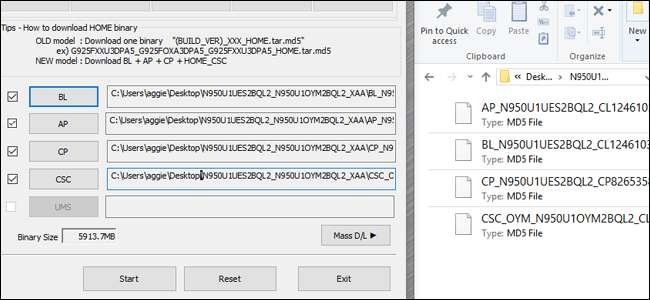
Cette étape du processus peut varier considérablement selon que vous flashez une ROM d'origine, un nouveau chargeur de démarrage ou un nouveau fichier de modem, et cetera. Consultez les instructions du fichier en fonction de la publication à partir de laquelle vous l'avez téléchargé pour savoir exactement quoi faire. Si vous ne savez pas quel fichier md5 va où, ne continuez pas avant de le faire.
Si tout semble correct, cliquez sur le bouton «Démarrer» pour commencer le processus de clignotement. Le transfert de toutes ces données peut prendre un certain temps, surtout si vous êtes connecté via USB 2.0. Vous verrez les fichiers flashés dans le champ "Journal" ou "Message", et une barre de progression apparaîtra près de la zone ID: COM.
Une fois le processus terminé, un bouton «RESET» apparaîtra au-dessus de ID: COM. Cliquez dessus et votre téléphone redémarrera et se chargera dans son nouveau logiciel. Toutes nos félicitations!
Les étapes ci-dessus sont généralisées. N'hésitez pas à modifier le processus si les instructions fournies pour votre appareil spécifique et le logiciel clignotant sont différentes, en particulier si vous essayez de flasher une version personnalisée du logiciel du téléphone qui ne provient pas de Samsung.
Image credit: Samsung , Merveille.







